「古いPCを売りたいけど、Microsoftアカウントとの紐付けが心配…」 「Officeのライセンスを別のPCに移したい」 「会社を辞めるので、個人デバイスから仕事用アカウントを削除したい」 「Xboxを売却するけど、アカウント情報は大丈夫?」
こんな悩みを抱えていませんか?
Microsoftアカウントは便利な反面、知らないうちに様々なデバイスやサービスと紐付いています。これらを適切に解除しないと、プライバシーリスクやライセンスの無駄が発生することも。
この記事では、Microsoftのあらゆる紐付けを安全に解除する方法を、場面別に分かりやすく解説します。PCの売却も、転職も、もう心配いりません!
? Microsoftアカウントの紐付けの全体像

何が紐付いているのか?一覧で確認
Microsoftアカウントと紐付く主な項目:
| カテゴリ | 紐付け内容 | リスク | 重要度 |
|---|---|---|---|
| デバイス | PC、スマホ、タブレット、Xbox | 遠隔アクセス、データ漏洩 | ⭐⭐⭐ |
| ライセンス | Windows、Office、Game Pass | ライセンスの無駄遣い | ⭐⭐⭐ |
| サービス | OneDrive、Outlook、Teams | データアクセス継続 | ⭐⭐⭐ |
| 支払い方法 | クレジットカード、PayPal | 不正利用 | ⭐⭐⭐ |
| アプリ | Microsoft Store購入履歴 | 再インストール不可 | ⭐⭐ |
| 設定同期 | 壁紙、ブラウザ設定、パスワード | プライバシー | ⭐⭐ |
| 家族アカウント | 子供アカウント、家族共有 | 管理権限の問題 | ⭐⭐ |
紐付けを確認する方法
すべての紐付けを一覧で確認:
- account.microsoft.com にサインイン
- **「デバイス」**タブで紐付きデバイス確認
- **「サービスとサブスクリプション」**でライセンス確認
- **「支払いと請求」**で決済情報確認
- **「プライバシー」**でアプリのアクセス許可確認
? Windows PCとの紐付け解除
Windows 11/10 からMicrosoftアカウントを削除
方法1:ローカルアカウントに切り替え(データ保持)
- 設定を開く(Windows + I)
- アカウント → ユーザーの情報
- **「ローカルアカウントでのサインインに切り替える」**をクリック
- 現在のパスワードを入力
- ローカルアカウントの情報を設定:
- ユーザー名
- パスワード(空欄でもOK)
- パスワードのヒント
- サインアウトと完了をクリック
- ローカルアカウントで再ログイン
効果:
- ✅ ファイルやアプリはそのまま残る
- ✅ Microsoft Storeは使用不可に
- ✅ 同期機能が無効化
方法2:デバイスの完全な紐付け解除(オンライン)
- account.microsoft.com/devices にアクセス
- 削除したいデバイスを探す
- デバイス名の横の**「詳細を表示」**
- 「削除」または「このデバイスを削除」
- 確認画面で**「削除」**
注意点:
- BitLocker暗号化の回復キーをバックアップ
- OneDriveファイルの同期確認
- Windowsライセンスの移行準備
PCを売却・譲渡する前の完全解除手順
必須チェックリスト:
- [ ] 1. OneDriveの同期解除
- [ ] 2. Microsoft Storeアプリのサインアウト
- [ ] 3. Officeのライセンス解除
- [ ] 4. Edgeの同期解除
- [ ] 5. ローカルアカウントへ切り替え
- [ ] 6. オンラインでデバイス削除
- [ ] 7. PCの初期化(リセット)
? Microsoft Office の紐付け解除
Office ライセンスの解除方法
デスクトップ版Office(2019/2021/365):
- 任意のOfficeアプリを開く(Word、Excelなど)
- ファイル → アカウント
- **「サインアウト」**をクリック
- 確認画面で**「はい」**
完全なライセンス解除:
- コマンドプロンプトを管理者権限で開く
- 以下のコマンドを実行:
cd "C:\Program Files\Microsoft Office\Office16"
cscript ospp.vbs /dstatus
- ライセンスキーの下5桁を確認
- 解除コマンド:
cscript ospp.vbs /unpkey:XXXXX
(XXXXXは確認した下5桁)
Office 365 サブスクリプションの管理
デバイスからOffice 365を削除:
- account.microsoft.com/services にアクセス
- Office 365を探して**「管理」**
- **「インストール」**タブ
- インストール済みデバイス一覧
- 削除したいデバイスの**「サインアウト」**
インストール台数の確認:
- Personal:5台まで同時インストール可能
- 上限に達したら古いデバイスから削除
? Xbox・ゲーム関連の紐付け解除
Xbox本体の紐付け解除
本体から直接解除:
- 設定 → システム → 本体の情報
- **「本体のリセット」**を選択
- オプションを選択:
- リセットしてすべて削除(売却時推奨)
- リセットしてゲームとアプリを保持
Webから解除:
- account.microsoft.com/devices
- Xbox本体を選択
- 「削除」をクリック
ホームXboxの設定解除
重要:年5回までの制限あり
- Xbox本体で設定を開く
- 個人用 → ホームXbox
- **「ホームXboxにする」**のチェックを外す
? スマートフォン・タブレットの紐付け解除
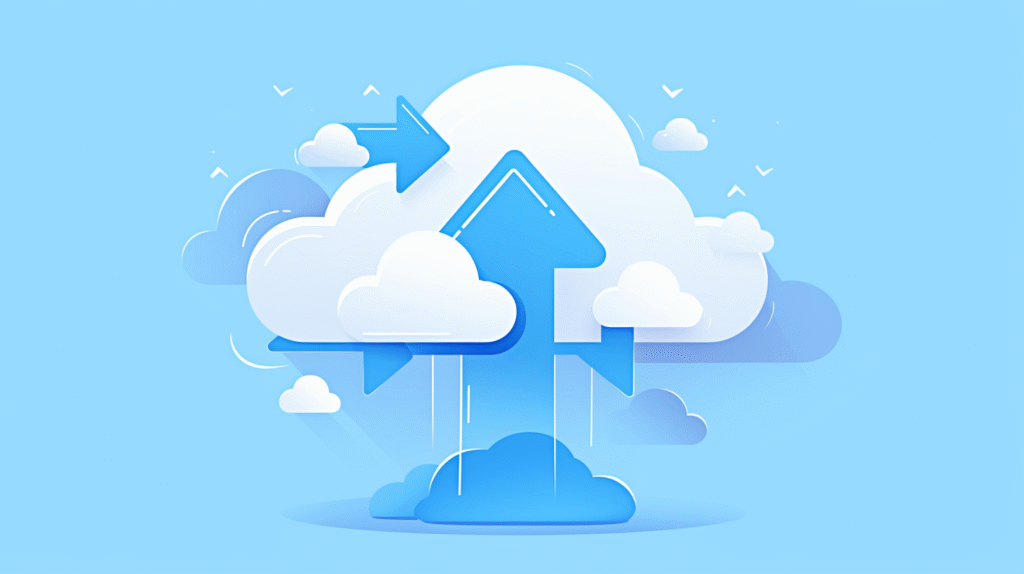
iPhone/iPad の解除
Outlookアプリ:
- アプリ内の設定
- アカウントを選択
- 「アカウントの削除」
Microsoft Authenticator:
- アプリ内でアカウント選択
- 「アカウントの削除」
- オンラインでもデバイス削除
Android の解除
システム設定から:
- 設定 → アカウント
- Microsoftアカウントを選択
- 「アカウントを削除」
会社ポータルアプリ(Intune):
- アプリを開く
- デバイス一覧
- 「削除」を選択
? 支払い方法・サブスクリプションの紐付け解除
クレジットカード・決済方法の削除
手順:
- account.microsoft.com にサインイン
- 「お支払いと請求」 → 「支払い方法」
- 削除したいカードを選択
- **「削除」**をクリック
削除できない場合:
- アクティブなサブスクがある → 先に解約
- 既定の支払い方法 → 別の方法を既定に変更
サブスクリプションの解約
解約手順:
- 「サービスとサブスクリプション」
- 解約したいサービスの**「管理」**
- 「キャンセル」または「定期請求を無効にする」
- 理由を選択(任意)
- 「確認」
注意:
- 期限までは利用可能
- 返金ポリシーを確認
? 職場・学校アカウントの紐付け解除
個人PCから職場アカウントを削除
Windows 10/11での削除:
- 設定 → アカウント
- 「職場または学校にアクセスする」
- 削除したいアカウントを選択
- **「切断」**をクリック
- 確認画面で**「はい」**
完全削除の確認:
コマンドプロンプト(管理者)で実行:
dsregcmd /status
「AzureADJoined: NO」なら成功
Microsoft 365 Business の解除
管理者による解除が必要:
- IT部門に連絡
- デバイスの登録解除依頼
- MDMプロファイル削除
? ブラウザ(Edge)の紐付け解除
Microsoft Edge の同期解除
完全な同期停止:
- Edge の設定(… → 設定)
- プロファイル → 同期
- 「同期」トグルをオフ
- または**「サインアウト」**
保存データの削除:
- 設定 → プライバシー、検索、サービス
- 「閲覧データをクリア」
- すべての項目にチェック
- 「今すぐクリア」
?️ OneDrive の紐付け解除
OneDrive の同期停止とアカウント解除
Windows での解除:
- タスクバーのOneDriveアイコンを右クリック
- 設定 → アカウントタブ
- 「このPCのリンク解除」
- 確認画面で**「アカウントのリンク解除」**
完全なアンインストール:
- 設定 → アプリ → インストールされているアプリ
- Microsoft OneDrive → アンインストール
クラウドデータは残る:
- Web版OneDriveからアクセス可能
- 必要ならWeb版で削除
⚠️ 紐付け解除時の注意点
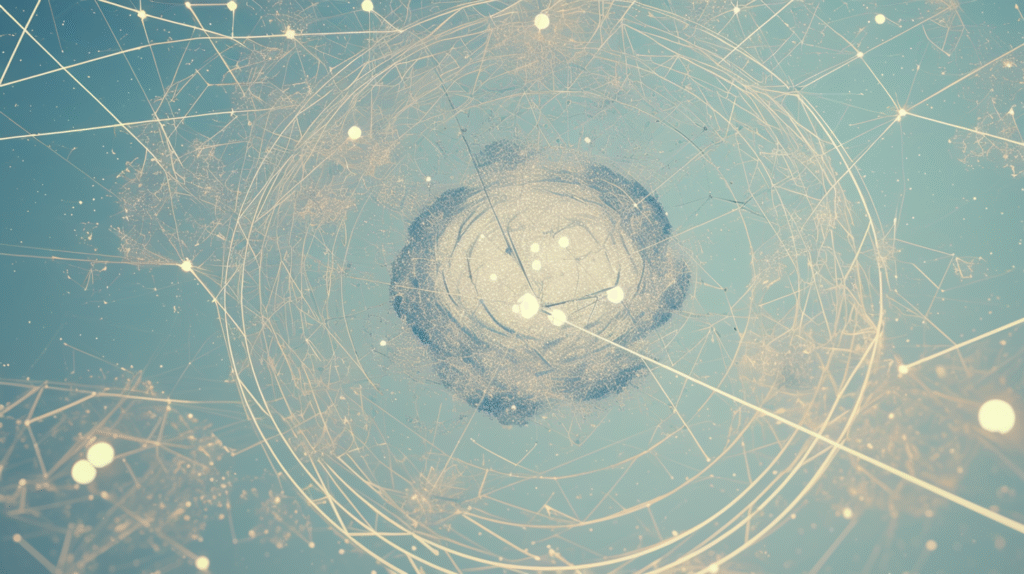
データのバックアップ
必ずバックアップすべきもの:
| データ種類 | 保存場所 | バックアップ方法 |
|---|---|---|
| OneDriveファイル | クラウド | ローカルにダウンロード |
| Outlookメール | Exchange | PSTファイルでエクスポート |
| Edge お気に入り | 同期データ | HTMLファイルでエクスポート |
| パスワード | 認証情報 | CSVエクスポート |
| BitLocker回復キー | Microsoftアカウント | 印刷or別途保存 |
ライセンスの確認
移行可能なライセンス:
- ✅ Office 2019/2021(リテール版)
- ✅ Microsoft 365 サブスクリプション
- ❌ OEM版Windows
- ❌ プレインストールOffice
? トラブルシューティング
よくある問題と解決法
| 問題 | 原因 | 解決方法 |
|---|---|---|
| 削除ボタンが押せない | 管理者権限不足 | 管理者アカウントで実行 |
| 「このデバイスは削除できません」 | プライマリデバイス | 別デバイスをプライマリに変更 |
| ライセンス移行できない | OEM版 | リテール版の購入必要 |
| 同期が止まらない | キャッシュ残存 | 資格情報マネージャーをクリア |
| アプリが起動しない | 紐付け不整合 | アプリの再インストール |
資格情報マネージャーのクリア
Windows資格情報の削除:
- コントロールパネル → 資格情報マネージャー
- Windows資格情報
- Microsoft関連の項目を展開
- 「削除」をクリック
❓ よくある質問(FAQ)
Q1:紐付け解除したら、購入したアプリはどうなる?
A: アカウントに紐付いています:
- 同じアカウントで再ログインすれば再ダウンロード可能
- 別アカウントでは利用不可
- 家族共有設定があれば共有可能
Q2:会社PCで個人アカウントを使っていた場合は?
A: 退職前に必ず解除:
- 個人ファイルをバックアップ
- 個人アカウントをサインアウト
- ブラウザの履歴・パスワード削除
- 個人のOneDrive同期解除
Q3:紐付け解除後、また同じアカウントで使える?
A: はい、可能です:
- いつでも再度サインイン可能
- 設定や購入履歴は保持される
- ただし一部制限(Xboxホーム設定など)あり
Q4:家族アカウントの親が紐付け解除したら?
A: 子アカウントへの影響:
- 管理者権限が失われる
- 子アカウントは独立して継続
- 新しい管理者の設定が必要
Q5:BitLockerの回復キーはどうなる?
A: 必ず事前に保存:
- 紐付け解除前に必ずバックアップ
- 印刷または別の場所に保存
- 解除後はMicrosoftアカウントから取得不可
? まとめ:安全な紐付け解除の3原則
長い記事を最後まで読んでいただき、ありがとうございます!
Microsoftの紐付け解除は複雑に見えますが、順序立てて行えば安全に実行できます。
紐付け解除の3原則
原則1:バックアップファースト
- データを先に保護
- ライセンスキーを記録
- 回復キーを保存
原則2:段階的に解除
- アプリ → サービス → デバイス
- 一度に全部やらない
- 動作確認しながら進める
原則3:完全性の確認
- オンラインでも確認
- 資格情報マネージャーも確認
- 必要なら初期化
場面別クイックガイド
PC売却時:
- データバックアップ
- Office/OneDrive解除
- ローカルアカウント切り替え
- デバイス削除
- 初期化
転職時:
- 個人データ退避
- 職場アカウント切断
- ブラウザデータ削除
- 会社アプリ削除
サービス解約時:
- データエクスポート
- 自動更新停止
- 支払い方法削除
- アカウント削除
最後のアドバイス
紐付けの解除は、デジタル断捨離のようなもの。
定期的に不要な紐付けを整理することで、セキュリティが向上し、アカウント管理もシンプルになります。年に1回は紐付け状況を確認して、使っていないデバイスやサービスは解除しましょう。








コメント